好多人問小米:「買了藍光播放機連電腦之後可以讀碟,但是為什麼還是看不了片?」,本文將介紹一款超好用的藍光播放器(Blu-ray Player),幫你解決這個問題。
在影音串流平台飛速發展的時代,真的越來越少人會特地買藍光光碟來看了。不過還有一些樂迷影迷因為追求高碼率、高畫質和原聲道,而購入愛豆演唱會或電影大作的藍光光碟。但無論是年輕的 Z 世代還是更年輕的 Y 世代,第一次用藍光機的時候可能都不知道:想在電腦上看藍光影片,還要下載專用的藍光播放軟體。
由於藍光光碟的防拷保護機制,在電腦上看藍光光碟除了需要藍光機讀碟之外,還需要一個媒介去播放光碟。如果你身邊有 Xbox 或 PS4 這類的遊戲主機的話,那你就可以直接嘗試將 BD 光碟放到主機裡播放,因為遊戲主機一般有內建的藍光機動器,能夠直接讀碟。但遊戲主機的解碼能力並不適用於藍光光碟,這個方法有時可能行不通。
不過不用擔心,很多公司為此研發設計了藍光播放器,今天我們就介紹一款專業的藍光播放器給你,只需簡單操作就能輕鬆在電腦上看 BD。

VideoByte 藍光播放器(VideoByte Blu-ray Player)是一款專業的藍光光碟播放軟體,與 Windows 和 Mac 系統相容,主要功能是播放從光碟機載入到電腦的 BD/DVD/4K 影片,支援全區藍光和 DVD 的播放,能夠解除 DVD(AACS、BD+、Cinavia、APS、CSS , ARccOS, CPRM 等)保護限制,讓你輕鬆在電腦上播放藍光 BDMV/BDAV 資料夾、藍光 ISO 檔案、DVD 光碟和 DVD 資料夾!
VideoByte 藍光播放器信息卡
• 軟體類型:藍光光碟/DVD 播放軟體
• 支援系統:Windows XP 以上 / macOS 10.9 以上
• 價格方案:
○ 30 日免費試用(有浮水印)
○ 1 個月訂閱方案(1 台電腦):29.95 美金
○ 終身永久版(1 台電腦):49.95 美金
• 下載地址:https://videobyte.cc/zh-TW/blu-ray-player/
VideoByte 藍光播放器使用指南
與其他小米試用過的藍光播放器相比,VideoByte 的介面更為簡潔,對新用戶非常友好。而且這款程式的性能也比較優秀,在開啟了「GPU 加速功能」之後也不會太吃 CPU 的使用率,看片很「絲滑」一點也不卡頓。接下來,讓我們一起看看如何使用 VideoByte 播放 BD 光碟。
第 1 步:安裝並啟動軟體
點擊上方的下載網址,進入 VideoByte 官網下載藍光播放器。你可以根據目前使用的作業系統,選擇下載 Windows 或 Mac 版安裝包。按照指示完成安裝後,點擊「Start Now」按鈕打開 VideoByte Blu-ray Player。
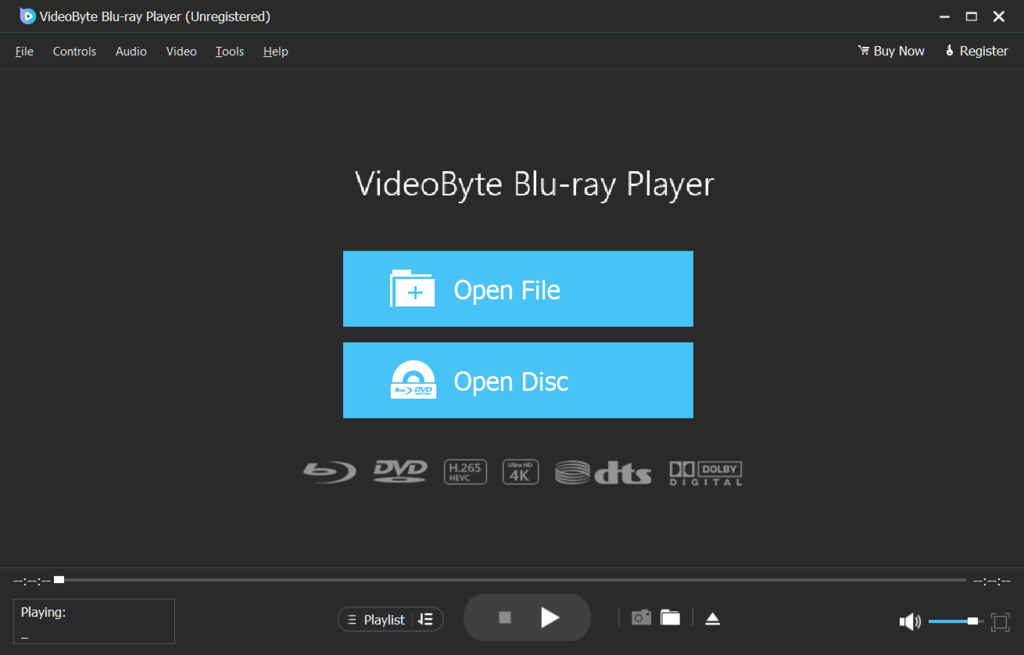
第 2 步:載入藍光光碟
將藍光光碟機連接電腦,並將 BD 光碟放到光碟機中,然後點擊「Open Disc」並選擇你需要播放的藍光影片。
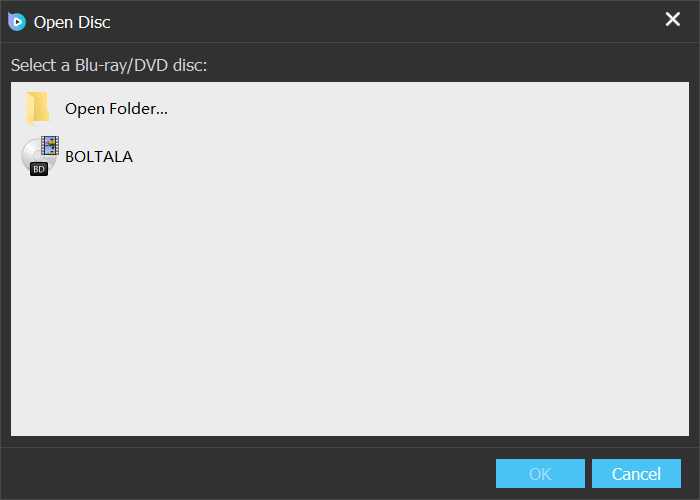
第 3 步:設定播放選項
當 VideoByte 完整載入光碟後,在軟體主介面看到彈出選單包括:「Play Movie」、「Chapter」、「Audio」、「Subtitle」與「Other Titles」。你可以根據你的需要,選擇不同的影片章節、音軌或字幕。
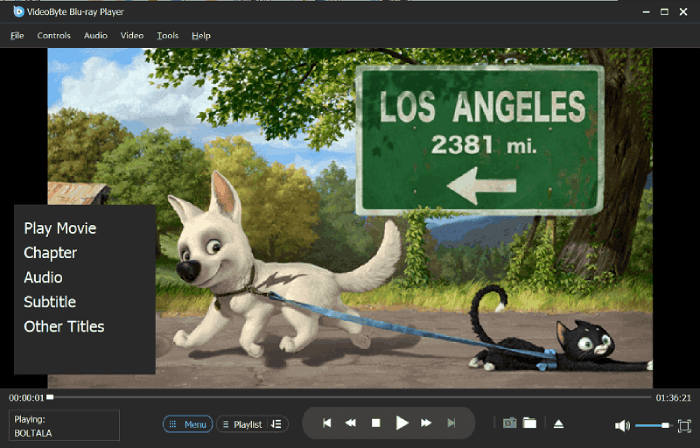
第 4 步:播放 BD 光碟
完成設定之後,你就可以點選「Play Movie」或進度條下方的「播放」圖示開始觀看藍光影片。
觀看影片的過程中,點擊下方的「相機」圖示就可以擷取即時影片畫面,截圖將自動保存到你的電腦中。
VideoByte 藍光播放器使用總結
作為一款專業的藍光播放器,VideoByte 給小米帶來了非常好的 BD 播放性能體驗,直覺式的操作再加上多樣的個性化設定,不僅可以根據影片效果自訂畫面到色相、對比度、亮度和飽和度,還能夠選擇「Deinterlace(解除交錯 )」解決跨區播放導致的影像模糊問題,真的超貼心欸!要是之後能夠提供中文介面,那就更好了。
而在價格方面,小米認為終身授權版 CP 值比较高,买了就可以一直用到老,要是每次播藍光光碟都要再找播放器的話,就很麻煩欸。不過,還是建議你在購買之前先試用,最長可以試用 30 天(但畫面上會有浮水印),試過之後再考慮入手吧!
👉👉 前往 VideoByte 商店了解更多價格方案:請點我請用力點我!
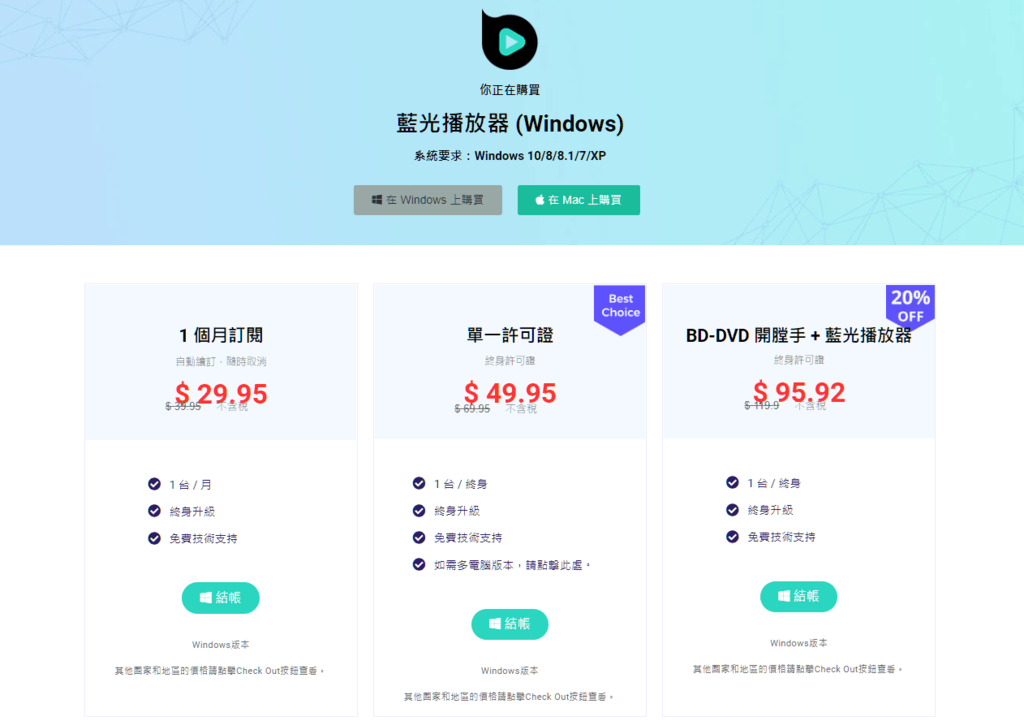






![【2023推薦】10款好用的音頻與音樂轉檔軟體 [Windows/Mac] 【2023推薦】10款好用的音頻與音樂轉檔軟體 [Windows/Mac]](https://i2.wp.com/www.mcdulll.com/wp-content/uploads/thumbnail/thumb_20240507153929_6681.jpg?quality=90&zoom=2&ssl=1&resize=350%2C233)


